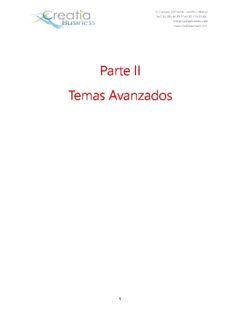Table Of ContentParte II
Temas Avanzados
1
Contenido
1. TIPOS ESPECIALES DE ACTIVIDAD EN PRIMAVERA P6 ....................................................................... 5
1.1. TIPO DE ACTIVIDAD WBS SUMMARY EN P6 ....................................................................................... 5
1.1.1. USO DE ACTIVIDADES WBS SUMMARY EN PRIMAVERA P6 ............................................................... 6
1.1.2. VENTAJAS EN EL USO DE ACTIVIDADES WBS SUMMARY EN P6 ........................................................ 8
1.2. ACTIVIDADES ‘LEVEL OF EFFORT’ EN PRIMAVERA P6 ....................................................................... 10
1.2.1. USO DE ACTIVIDADES LEVEL OF EFFORT EN PRIMAVERA P6 ........................................................... 12
1.2.2. CURVAS DE DISTRIBUCIÓN DE ESFUERZO ........................................................................................ 15
2. DESCRIPCION DE LAS LINEAS DE BASE EN PRIMAVERA P6 .............................................................. 17
2.1. CREAR LINEAS DE BASE EN PRIMAVERA P6 ...................................................................................... 18
2.2. RESTAURAR LINEAS DE BASE EN PRIMAVERA P6 .............................................................................. 19
2.3. ACTUALIZAR LINEAS DE BASE EN PRIMAVERA P6 ............................................................................ 20
3. PROYECTOS REFLEJO EN PRIMAVERA P6 ........................................................................................ 23
3.1. INTRODUCCION ................................................................................................................................ 23
3.1.1. CREAR PROYECTOS REFLEJO EN PRIMAVERA P6 .............................................................................. 24
3.1.2. CAMBIAR PROYECTOS REFLEJO ........................................................................................................ 25
3.1.3. FUSIONAR PROYECTOS REFLEJO CON EL ORIGINAL ........................................................................ 26
4. AGREGAR DATOS AL PROYECTO ................................................................................................... 27
4.1. ADICIÓN DE DOCUMENTOS A CAPÍTULOS Y TAREAS ...................................................................... 27
4.1.1. ASOCIAR DOCUMENTOS A NODOS WBS (CAPITULOS) Y TAREAS .................................................. 27
4.1.2. SELECCION DEL TIPO DE DOCUMENTO Y ADICIÓN DE COMENTARIOS ......................................... 28
4.1.3. ABRIR DOCUMENTOS DESDE PRIMAVERA ....................................................................................... 30
4.1.4. USAR INFORMES PARA LISTAR DOCUMENTOS ................................................................................ 31
4.2. AÑADIR COSTOS DE PROYECTO A LAS TAREAS ............................................................................... 32
4.2.1. ESTABLECER FUENTES DE FINANCIACIÓN ........................................................................................ 32
4.2.2. AÑADIR GASTOS ESPECIFICOS, O GASTOS DEPENDIENTES DEL TIEMPO .................................... 34
4.2.3. SELECCIÓN DEL TIPO DE GASTO Y ADICIÓN DE COMENTARIOS ................................................. 35
4.2.4. ACUMULACIÓN DE COSTOS (ACCRUAL TYPE) ............................................................................. 37
5. UMBRALES, INCIDENCIAS Y RIESGOS ............................................................................................. 38
5.1. MONITORIZANDO UMBRALES E INCIDENCIAS ................................................................................. 38
5.1.1. USANDO LA MONITORIZACIÓN DE UMBRALES EN P6 .................................................................... 38
5.1.2. CONFIGURANDO LOS UMBRALES .................................................................................................... 40
5.1.3. SEGUIMIENTO DE UMBRALES ........................................................................................................... 42
5.1.4. ANALIZAR Y DOCUMENTAR INCIDENCIAS ....................................................................................... 44
5.1.5. USAR ISSUE NAVIGATOR PARA LOCALIZAR INCIDENCIAS ............................................................... 46
2
5.2. IDENTIFICACIÓN DE RIESGOS............................................................................................................ 49
5.2.1. APERTURA DEL ENTORNO DE RIESGOS EN PRIMAVERA .................................................................. 50
5.2.2. ADICIÓN DE RIESGOS A NUESTROS PROYECTOS ......................................................................... 52
5.2.3. CALCULAR LA PUNTUACIÓN DEL RIESGO .................................................................................... 55
5.2.4. CALCULAR VALORES DE COSTO DE PRE-EXPOSICIÓN Y POST-EXPOSICIÓN. ............................. 56
5.2.5. ESTIMACIÓN DE ACTIVIDADES IMPACTADAS............................................................................... 59
5.2.6. INTRODUCCIÓN DE DATOS DE RIESGO ADICIONALES ................................................................ 61
6. REGISTRO DE PROGRESOS SOBRE EL DIAGRAMA ........................................................................... 63
6.1. TIPOS DE DURACIÓN ........................................................................................................................ 63
6.1.1. ELECCIÓN DEL TIPO DE DURACIÓN MÁS CONVENIENTE ................................................................ 63
6.1.2. ASIGNACIÓN DE TIPOS DE DURACION A ACTIVIDADES .................................................................. 65
6.2. TIPOS DE PORCENTAJE COMPLETADO ............................................................................................. 66
6.2.1. DESCRIPCIÓN DE LOS TRES TIPOS DE PORCENTAJE COMPLETADO ................................................ 66
6.2.2. DETERMINAR QUE CLASE DE % COMPLETE UTILIZAR .................................................................. 67
6.2.3. CALCULAR PORCENTAJES, DEPENDIENDO DEL TIPO DE % COMPLETADO ................................. 69
6.3. PASOS DE ACTIVIDAD ....................................................................................................................... 70
6.3.1. USAR PASOS DE ACTIVIDAD PARA AVANZAR EL % COMPLETADO ................................................. 70
6.3.2. CREACIÓN DE PLANTILLAS DE PASOS DE ACTIVIDAD .................................................................. 72
6.3.3. AÑADIR PASOS DE UNA PLANTILLA DE PASOS DE ACTIVIDAD ................................................... 73
7. METODO DEL VALOR GANADO (EARNED VALUE METHOD - EVM) ................................................. 74
7.1.1. DEFINICION DEL MÉTODO DEL VALOR GANADO (EARNED VALUE METHOD) ................................ 74
7.1.2. EJEMPLO DE APLICACIÓN DEL ANÁLISIS DE VALOR GANADO ........................................................ 75
7.1.3. CONFIGURACION PREVIA PARA EL VALOR GANADO ...................................................................... 77
7.1.4. REALIZANDO LA COMPARACIÓN ..................................................................................................... 79
7.1.5. OPCIONES DE CÁLCULO DE VALOR GANADO ................................................................................. 83
7.1.6. OPCIONES DE CÁLCULO PARA OBTENER EL PERFORMANCE % COMPLETE ................................... 86
7.1.7. BENEFICIOS DE UTILIZAR TÉCNICAS DE VALOR GANADO ............................................................... 87
8. LA VENTANA TRACKING ................................................................................................................ 88
8.1. IDENTIFICAR LOS CUATRO TIPOS DIFERENTES DE ESQUEMAS DE SEGUIMIENTO........................... 89
8.2. NAVEGACIÓN EN LA VENTANA DE SEGUIMIENTO .......................................................................... 90
8.3. ABRIR ESQUEMAS DE SEGUIMIENTO ................................................................................................ 91
8.4. EDITAR ESQUEMAS DE SEGUIMIENTO .............................................................................................. 92
8.5. CREAR NUEVOS ESQUEMAS DE SEGUIMIENTO ................................................................................ 94
8.6. OCULTAR Y MOSTRAR PARTES DE UN DISEÑO DE SEGUIMIENTO .................................................. 95
9. ACTUALIZACIÓN DE DATOS Y RECOLECCIÓN DE DATOS REALES ................................................... 96
3
9.1. RECOLECCION AUTOMATICA DE DATOS REALES (AUTO COMPUTE ACTUALS) .............................. 96
9.1.1. AUTO-CALCULAR UNA ACTIVIDAD .................................................................................................. 97
9.1.2. AUTO-CALCULAR UN RECURSO ....................................................................................................... 98
9.1.3. ANALIZAR EL EFECTO DE LA AUTORECOLECCION DE DATOS DE LAS ACTIVIDADES ...................... 99
9.1.4. AUTO-CALCULAR UN GASTO ......................................................................................................... 100
9.1.5. RECALCULAR LA ASIGNACIÓN DE COSTES ..................................................................................... 101
9.2. ACTUALIZACIÓN DE MÚLTIPLES PROYECTOS Y REFUNDICION DE DATOS ................................... 102
9.2.1. APLICACIÓN DE DATOS REALES A MÚLTIPLES PROYECTOS. .......................................................... 103
9.2.2. REFUNDIR DATOS. SELECCION DE PROYECTOS A REFUNDIR..................................................... 104
9.2.3. RESULTADOS AL RESUMIR DATOS .............................................................................................. 104
10. PORTAFOLIOS (PERSONALIZAR EPS) ........................................................................................ 105
10.1.1. CREACIÓN DE UN PORTAFOLIO ................................................................................................. 106
10.1.2. AÑADIR PROYECTOS A UN PORTAFOLIO ................................................................................... 107
10.1.3. ABRIR PROYECTOS MEDIANTE PORTAFOLIOS ............................................................................ 108
11. INFORMES AVANZADOS ............................................................................................................. 109
11.1. DISEÑO DE INFORMES AVANZADO, CON EL ASISTENTE Y EL EDITOR DE INFORMES ................... 109
11.1.1. INFORMES DE PANTALLA (LAYOUT REPORTS) ............................................................................... 109
11.1.2. CREACIÓN DE GRUPOS DE INFORMES ....................................................................................... 111
11.1.3. GENERACIÓN DE UN INFORME BÁSICO A TRAVÉS DEL ASISTENTE DE INFORMES ................... 112
11.1.4. USO DE DIAGRAMAS DE ESCALA LÓGICA TEMPORAL ............................................................... 116
11.1.5. VISTA PREVIA / EJECUTAR INFORME (PRINT PREVIEW / RUN REPORT) ...................................... 118
11.1.6. CREACIÓN DE UN INFORME LAYOUT A TRAVÉS DEL REPORT WIZARD .................................... 119
11.1.7. EXPORTACIÓN DE DISEÑOS E INFORMES A HOJAS DE CÁLCULO ............................................. 121
11.1.8. EDICIÓN AVANZADA DE INFORMES A TRAVÉS DEL REPORT EDITOR. ....................................... 122
11.1.9. GENERAR Y ALMACENAR LOTES DE INFORMES ......................................................................... 131
4
1. TIPOS ESPECIALES DE ACTIVIDAD EN PRIMAVERA P6
1.1. TIPO DE ACTIVIDAD WBS SUMMARY EN P6
Tenemos seis tipos de actividades diferentes en Primavera P6. Los tipos de actividad más popular son Task
dependent y Start y Finish Milestones. La mayor parte de nuestras actividades se pueden describir con estos
tres tipos de actividades, incluyendo hitos y tareas dependientes del calendario del proyecto por defecto.
Además, Primavera P6 es una de las pocas herramientas de planificación que ofrecen un tipo de actividad
Level of Effort. Este tipo se utiliza para el seguimiento de esfuerzos que no deberían estar en la ruta crítica.
Estos incluyen tareas tales como la gestión de control, soporte y administración. El tipo de actividad
dependiente de recurso (Resource Dependent) ayuda a ajustar la duración de la tarea, en consecuencia,
sobre la base del calendario personal específico de un recurso.
5
1.1.1. USO DE ACTIVIDADES WBS SUMMARY EN PRIMAVERA P6
Vamos a añadir otro tipo de actividad, WBS Summary, de aseguramiento de la calidad. Vamos a entrar en el
capítulo Cimentación (Foundation), e introducimos una nueva tarea seleccionando el botón + Add o
utilizando la tecla Insertar. Cambiaremos el identificador de actividad de modo que se coloque
inmediatamente antes de la primera actividad del capítulo. Introducimos el nombre de ‘Control de
Cimentación' (Control Foundation). En la columna Activity Type seleccionaremos tipo de actividad WBS
Summary
6
Si recalculamos el programa con F9, aparecerá la actividad WBS Summary ’Control Foundation’, como se
muestra en esta ilustración:
Como podemos ver en el calendario, las actividades WBS Summary están realizando la misma función que
las barras de resumen, en negro; reproducen hasta la duración original y comienzan y terminan en las fechas
de las actividades en su respectiva estructura de desglose del trabajo (WBS). Además, se desarrollan a lo largo
de todas las actividades que constituyen el nodo WBS o capítulo.
Al igual que las barras de resumen, este tipo especial de actividades se expanden y contraen, a medida que
las actividades asociadas aumentan o disminuyen de duración. Además, pueden ser etiquetadas. Tengamos
en cuenta también que, en nuestro diagrama aparecen actividades críticas en rojo, lo cual tiene sentido,
porque están en el camino crítico. No requieren asignacion alguna de relaciones, lo que diferencia a las
actividades WBS Summary de las actividades Level of Effort.
7
1.1.2. VENTAJAS EN EL USO DE ACTIVIDADES WBS SUMMARY EN P6
Lo que hace que estas actividades WBS Summary destaquen de las meras barras de resumen, es que
podemos asignarles recursos. Podemos ver que el costo del elemento WBS equivale a todos los recursos
asignados a la actividad WBS Summary, para que podamos reflejar los elementos de un contrato de precio
fijo, y llevar a cabo la asignación de recursos sólo sobre las actividades WBS Summary, dejando las otras
actividades sin asignaciones, por lo que podemos unificar las asignaciones de recursos
Aquí podemos ver que ‘STRUCTURE’ lleva recursos asignados. Pero la actividad ‘CARPENTRY’ no tiene
asignaciones de recursos. En su lugar, se le asigna una cuota de precio fijo de 10.000 €, a través de la columna
de gasto presupuestado (Budgeted Total Cost)
Otra de las características de la actividad WBS Summary que la diferencia de otros tipos, es que va a
progresar automáticamente su valor de % completado, basándose en el progreso de las actividades dentro
del capítulo del elemento WBS Summary
La actividad ‘STRUCTURE’ se actualiza automáticamente en conjunción con las otras tareas del capítulo. Ni
siquierahace falta decir que ya se inició la actividad de ‘STRUCTURE’; su actualización es automática. Una vez
más, el valor de ésta es una visión de conjunto del progreso del proyecto. Incluso podemos crear un filtro
sencillo. para mostrar sólo las actividades WBS Summary, que proporcionarán una visión de conjunto de la
programación del proyecto y el progreso.
8
Una ventaja más de la actividad WBS Summary es que mostrará la información de resumen de la WBS,
cuando el diseño de la agrupación sea distinto deWBS.
9
1.2. ACTIVIDADES ‘LEVEL OF EFFORT’ EN PRIMAVERA P6
Una actividad “Level of Effort” en Primavera P6 es un tipo de actividad especial con cualidades únicas de
duración. Primavera P6 calculará la duración de una actividad Level of Effort basandose en las fechas de sus
predecesoras y sucesoras.
Por lo general se utilizan para definir el esfuerzo que en sí mismo no genera un entregable, pero sí acaba
incurriendo en costos de mano de obra / maquinaria en el proyecto. Artículos tales como la gestión, la
seguridad o la salud están en curso, y requieren recursos, pero no están en el camino crítico. Dichos gastos
indirectos, por lo general no son inmateriales.
Los esfuerzos aplicados pueden abarcar bien parte del proyecto, o todo el ciclo de vida del mismo. También
se pueden asociar con otras actividades en el proyecto.
Las actividades Level of Effort están diseñadas para representar el trabajo de apoyo en un proyecto. Este es
un trabajo que no contribuye directamente a las prestaciones o el resultado del proyecto, pero sostiene su
progreso. Éstos siguen siendo tareas importantes, incluso críticos con el proyecto, pero se definen como
tareas de apoyo.
Ejemplos de nivel de las actividades esfuerzo incluyen:
• Control y monitorización de tareas
• Reuniones de los clientes
• Inspecciones
• Tareas de gestión de proyectos
• Mantenimiento de equipos
Estas actividades no se "ganan", desde una perspectiva del Valor Ganado. En Gestión del Valor Ganado,
cualquier tipo de tarea Level of Effort se denomina tarea "no discreta"
Las actividades Level of Effort (LOE) son un componente esencial en la construcción de diagramas completos,
para mostrar lo que representa el trabajo de apoyo, no discreto.
Desde que una actividad Level of Effort en Primavera P6 "resume" otras actividades discretas, y abarca la
duración de múltiples actividades consecutivas, el resultado es la distribución de horas de trabajo sobre la
duración de esas actividades.
Nivel de esfuerzo = "para nivelar el esfuerzo" o "para difundir el trabajo".
10
Description:10. 1.2.1. USO DE ACTIVIDADES LEVEL OF EFFORT EN PRIMAVERA P6 . camino crítico es algo difícil de hacer en la mayoría de aplicaciones de software de programación Primavera. P6, sin Server, Oracle o bases de datos Oracle XE, pero no está disponible bajo bases de datos SQLite.